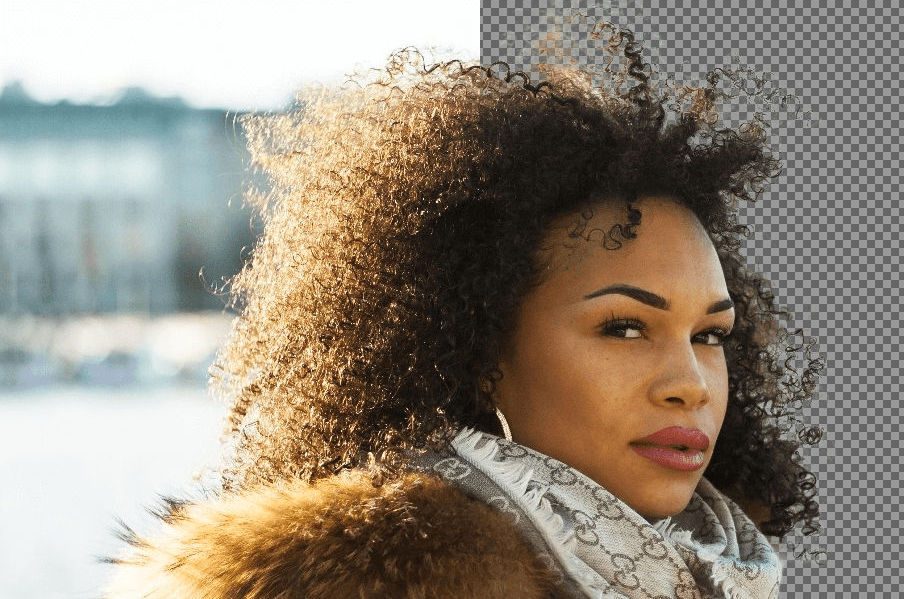Vous aimeriez faire une blague à un ami en détourant sa photo pour l’incruster dans un autre décor mais vos compétences en la matière sont limitées ? L’art du photomontage n’est désormais plus uniquement réservé aux utilisateurs avertis de logiciels de retouches d’images comme Adobe Photoshop.
Remove.bg, un service en ligne développé par Benjamin Groessing et David Fankhauser, se charge de supprimer l’arrière-plan de vos photos en un temps record, sans que vous n’ayez à vous salir les mains. L’outil, accessible gratuitement, utilise une intelligence artificielle qui identifie la présence de personnes sur une photo afin de les dissocier de l’arrière-plan.
L’export des images détourées est pour l’heure limité à une résolution de 500 x 500 pixels mais pourrait prochainement évoluer pour proposer une meilleure qualité. Voici en quelques étapes rapides, comment détourer une image pour l’intégrer dans un nouveau paysage.
1. Détourer une photo
Pour commencer, rendez-vous sur le service en ligne Remove.bg.
Détourer une image avec Remove.bg (Gratuit)
Cliquez sur Select a photo pour choisir une image stockée sur le disque dur de votre ordinateur ou cliquez sur enter an URL pour importer une image à partir d’un lien.
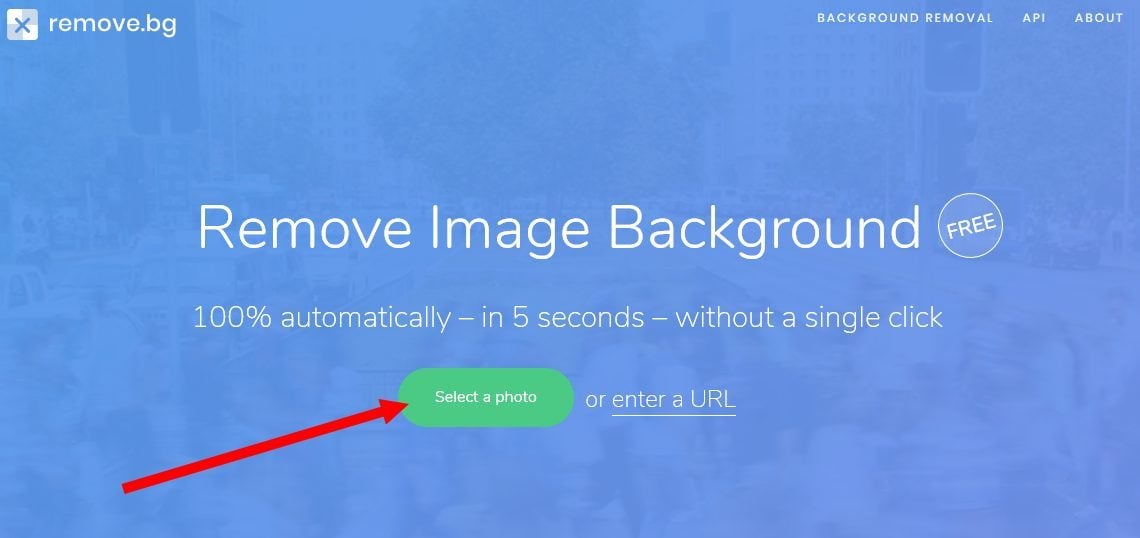
Le site détecte automatiquement les personnes présentes sur la photo et se charge de supprimer automatiquement l’arrière-plan. L’image originale et le résultat obtenus sont immédiatement visibles sur la page. Cliquez sur Download pour télécharger l’image détourée sur votre disque dur.
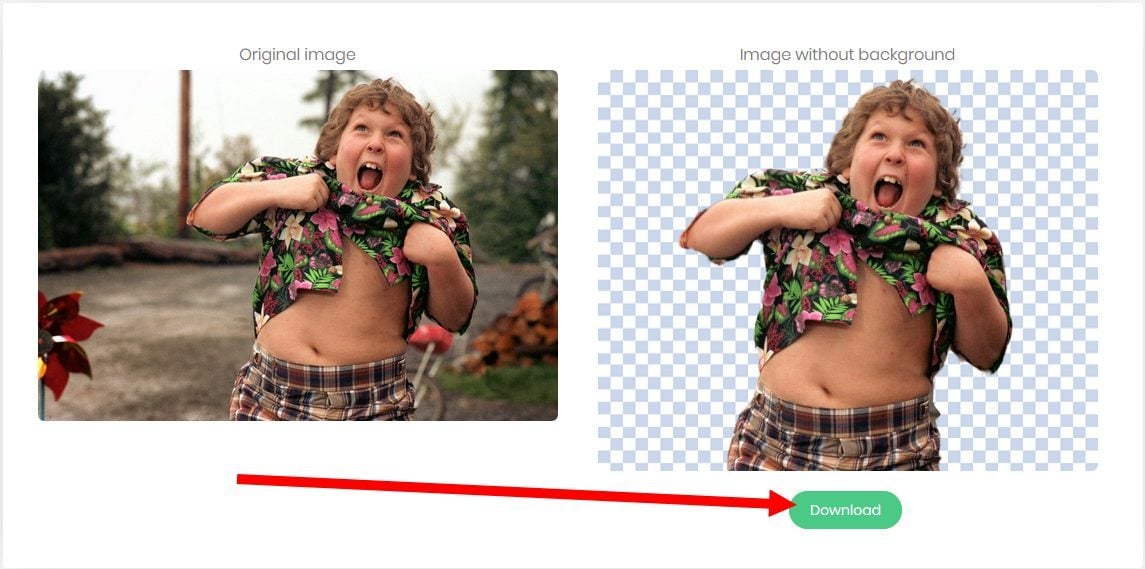
2. Créer un photomontage
Si vous n’avez pas de logiciel d’édition photo installé sur votre PC, ouvrez votre navigateur web préféré et rendez-vous sur Pixlr. Cet éditeur d’image en ligne est gratuit et vous permet de réaliser de petits travaux et retouches photos depuis votre navigateur.
Utiliser Pixlr (Gratuit)
Depuis la page d’accueil de Pixlr, cliquez sur Ouvrir une image à partir de l’ordinateur, puis sélectionnez les deux images que vous souhaitez importer dans l’éditeur (maintenez la touche Ctrl du clavier pour sélectionner plusieurs images d’un même répertoire).
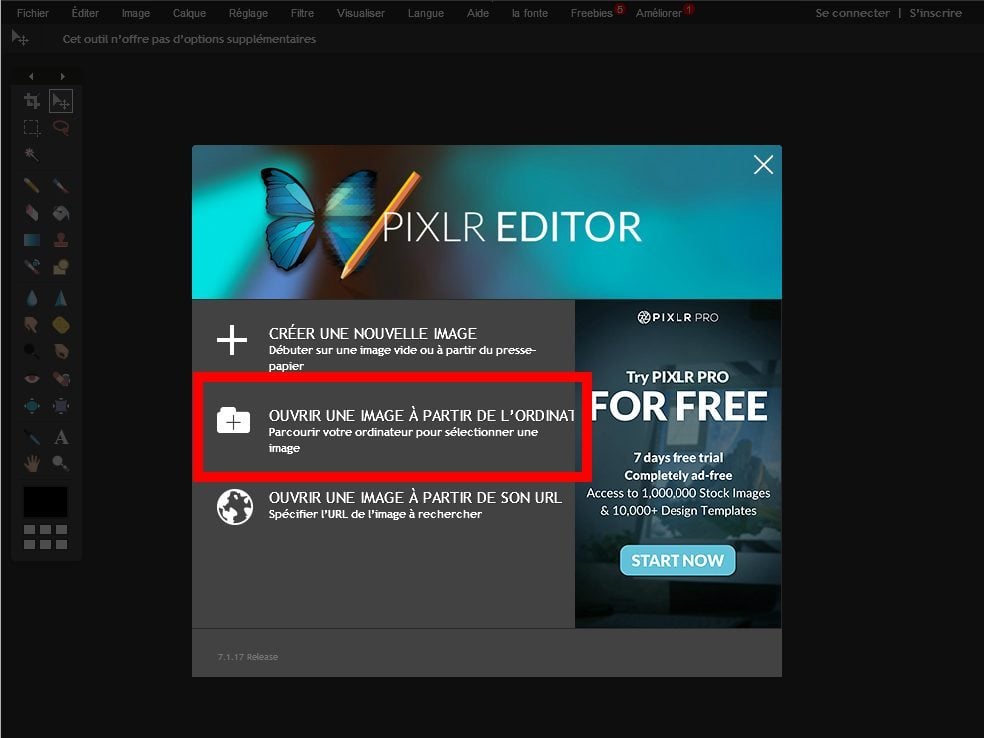
Placez-vous sur le calque comportant l’image détourée en cliquant dessus, utilisez le raccourci clavier Ctrl+A pour sélectionner l’ensemble de l’image, puis Ctrl+C pour la copier dans le presse-papier.
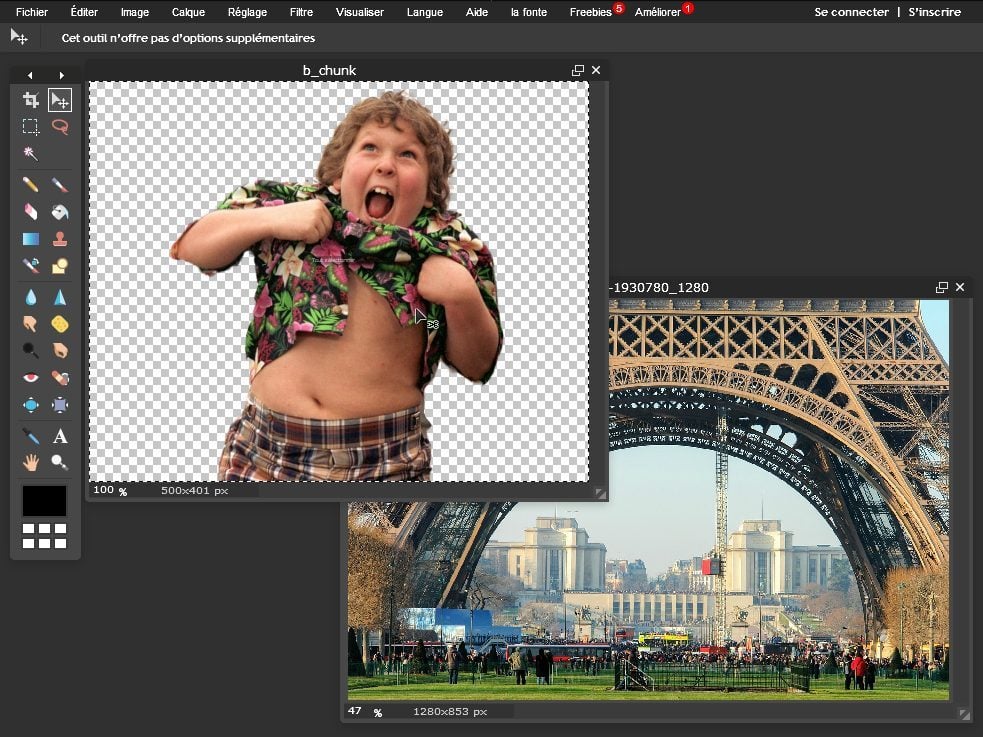
Placez-vous ensuite sur l’image qui sera utilisée comme nouvel arrière-plan en cliquant dessus, puis faites Ctrl+V pour coller l’image détourée. Choisissez l’outil de déplacement (touche V du clavier) et déplacez l’image détourée où vous le souhaitez sur celle utilisée pour l’arrière-plan.
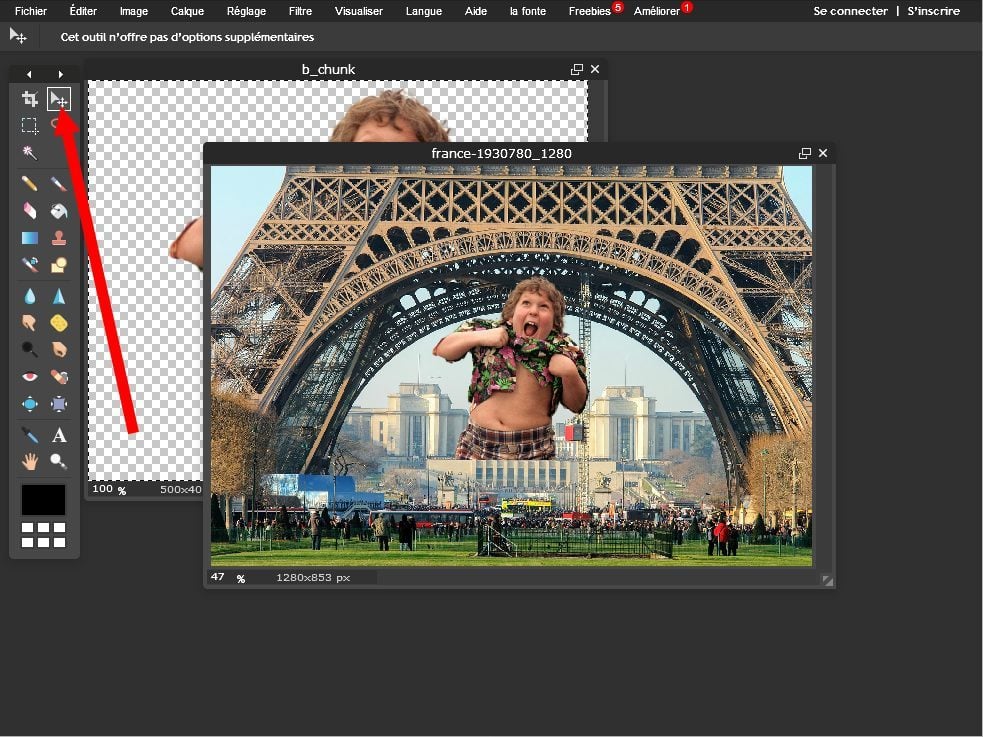
Une fois votre image correctement positionnée, cliquez sur Fichier, puis sur Enregistrer.
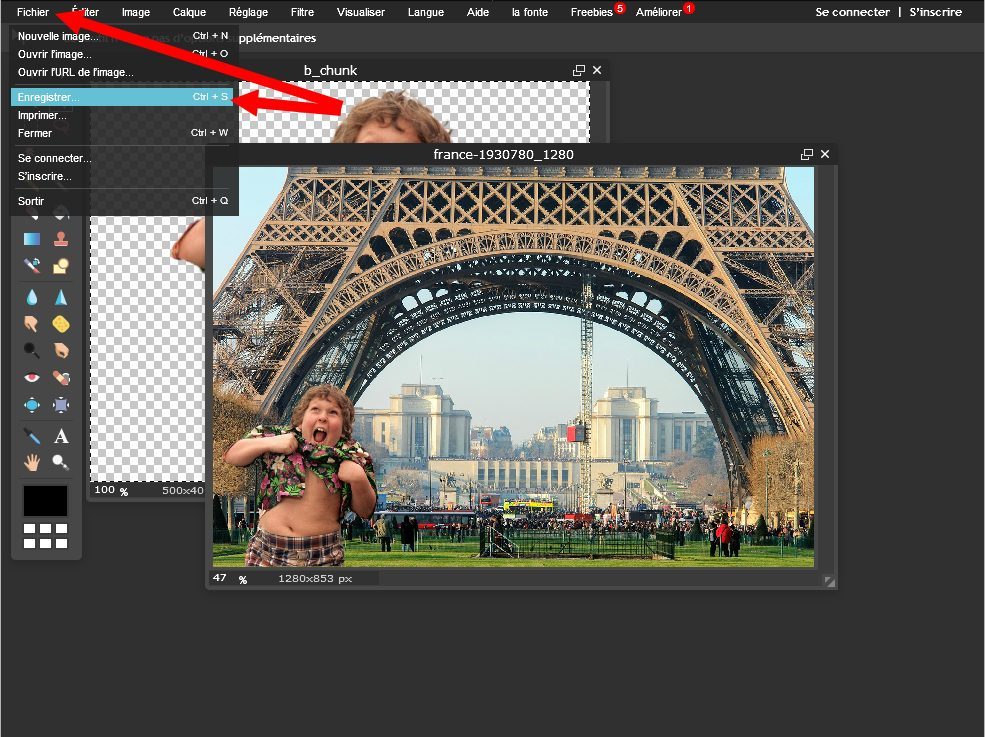
Saisissez un nom pour votre image, modifiez la qualité d’enregistrement à l’aide du curseur dédié, et cliquez sur OK.
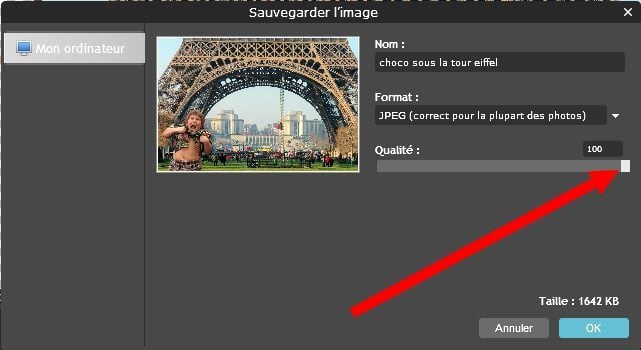
L’explorateur de fichiers de Windows s’ouvre, choisissez un emplacement de sauvegarde et validez en cliquant sur Enregistrer.
🔴 Pour ne manquer aucune actualité de 01net, suivez-nous sur Google Actualités et WhatsApp.